注 意:网络磁盘在第一次使用前必须先格式化。用户可以将磁盘装载到服务器上,然后进行格式化,或者在客户端切换超级用户进行格式化。
注 意:指定的网络磁盘盘符不得与客户机上已存在的盘符相同。
323 删除网络磁盘
在“磁盘管理”对话框的磁盘列表中选中要删除的磁盘,按“删除”按钮后会d出确认提示框,点击“是”,即可删除该磁盘。
注 意:已被挂接给客户机使用的磁盘不能删除。要删除,需先解除该盘的挂接。具体 *** 作方法为:进入“盘符设置”对话框,选中要解除挂接的磁盘,然后点击向右的箭头,将该盘转移到“全部可用磁盘”。
324 装载
在锐起CGO中,可以使用“装载”功能将网络磁盘挂到服务器上,以方便用户直接在服务端查看和管理磁盘上的内容。
在“磁盘管理”对话框的磁盘列表中选中要装载的磁盘,按“装载”按钮会d出“指定盘符”对话框:
选择好盘符后按“确定”,该磁盘便会加载到服务器中。打开“我的电脑”,用户便可看到新增加的硬盘,并且可以按正常方式进行 *** 作。
注 意:使用装载时,绝对禁止将任何客户机设置为超级用户。
325 卸载
在“磁盘管理”对话框的磁盘列表中选中要卸载的磁盘,按“卸载”按钮即可。
注 意:卸载某一网络磁盘时,必需关闭服务器上所有关于该磁盘的 *** 作,否则卸载将失败。
33 超级用户 / 普通用户
在锐起CGO中,客户机有“超级用户”和“普通用户”两种状态。通常客户机都处于普通用户状态,在此状态下,客户机的使用者虽然感觉可以随意写入、修改或删除,甚至进行格式化,但实际上这些 *** 作都是虚拟的,网络磁盘并不真正发生变化,客户机重启后可自动复原。这样可以大大降低系统内部病毒感染或被人为破坏的概率。而当客户机为“超级用户”时,对网络磁盘的写入、修改、删除等 *** 作则会永久保留下来。
超级用户和普通用户的切换即可以在服务端管理器中设置,也可以在客户端设置。以下是在服务端进行 *** 作的方法(客户端 *** 作方法请见客户端使用说明43)。
331 切换至超级用户
在服务端管理器主界面中按“超级用户”按钮,进入“请指定超级用户的IP地址”对话框:
输入要设置为超级用户的客户机的IP地址,按“确定”,然后重启该客户机,客户机重启后便会进入超级用户状态。
注 意:由于超级用户可以对网络磁盘进行真正的写入、修改、删除等 *** 作,因此在使用超级用户时请务必谨慎 *** 作!
注 意:在同一时间内,一台服务器所带的所有客户机中最多只能设置一台为超级用户。
332 切换至普通用户
当某台客户机已设为超级用户时,服务端管理器主界面上的“超级用户”按钮会变为“普通用户”按钮,底部状态栏中也会显示“超级用户”客户机的IP地址。若要取消该客户机的超级用户状态,只需按下“普通用户”按钮,此时会先d出提示框,选择“是”:
然后重新启动“超级用户”客户机,客户机重新启动后便会恢复为普通用户状态。
34 选项设置
341 临时文件
在服务端管理器主界面中按“选项设置”按钮或从“管理”菜单中选择“选项设置”项,进入“临时文件”对话框:
客户机运行时会产生一些临时文件,CGO允许用户将这些临时文件存储在客户端或服务端。
项 目 说 明
临时文件保存在服务器 若选择将“临时文件保存在服务器”,用户需为临时文件指定一个在服务器上的存放目录。
注 意:一般情况下不建议用户选择此项,因为这样不能很好地利用客户机本地硬盘的资源,会加重服务器和网络的负担。
临时文件目录:服务器硬盘上的,用于保存客户机运行时所产生的临时数据的目录。
注 意:请确保该目录及其路径在服务器上确实存在。
临时文件保存在客户机 若选择把“临时文件保存在客户机”,用户需为临时文件指定一个在客户机上的存放目录。
临时文件目录:客户机本地硬盘上的,用于保存客户机运行时所产生的临时数据的目录。
注 意:请确保该目录及其路径在客户机上确实存在。
网络硬盘缓存:此处的“网络硬盘缓存”并不是指硬盘中用来缓冲数据的“2M缓存”、“8M缓存”等,而是指利用客户机本地硬盘保存客户机读取过的数据,这样可以降低服务器和网络的压力。但在使用这一功能时,由于在读取网络数据的时候还需向本地硬盘写入数据,因此可能会对游戏运行速度造成一定影响,请用户根据实际情况进行选择:
1 “不使用硬盘缓存”不会对游戏的运行速度造成影响,但不能利用本地硬盘降低网络压力。在客户机本地硬盘性能较差时可选用该项;
2 “使用完全硬盘缓存”会将数据全部缓存到客户机本地硬盘上。这一方式对游戏的运行速度影响较大。在本地硬盘性能比较好时(例如采用串行硬盘)可选用该项;
3 “动态硬盘缓存”会根据网络的读写流量动态调整硬盘缓存,在不影响游戏运行速度的前提下尽可能缓存数据。建议用户在大部分情况下使用该项。
硬盘缓存容量:用于存放游戏(或软件)缓存数据的最大硬盘空间大小。
注 意:临时文件内除了游戏(或软件)缓存数据外,还包含普通用户对网络磁盘进行复制、删除等 *** 作时产生的临时文件。此处的“硬盘缓存容量”仅指用于存储游戏(或软件)缓存数据的最大空间,而非全部的缓存容量。
342 自动复原
“自动复原”页主要用于设定客户机在重新启动后是否恢复磁盘数据:
项 目 说 明
不复原 客户机重启后保留上一次运行后的状态。
每次启动计算机自动复原 客户机重启后自动恢复到管理员上一次设置网络硬盘后的状态。
343 超级用户
项 目 说 明
用户名、密码、确认密码 在客户机上进行切换“超级用户”的 *** 作时,需输入的用户名、密码。
注 意:系统默认用户名为Admin,密码为空。由于“超级用户”可对网络磁盘进行真正的写入、修改、删除等 *** 作。请务必修改密码并注意保密!
注 意:若是从服务端设置超级用户,客户机重启后不需输入管理员账号。
限制可设置超级用户的IP地址 在客户机上进行切换“超级用户”的 *** 作时,只允许指定IP地址的客户机设为超级用户。若不设,则任意一台客户机都可以切换为超级用户。
注 意:若是从服务端设置超级用户,则不受此限制。
344 自动更新
项 目 说 明
使用锐起自动更新 勾选此项即可启用锐起游戏自动更新功能。
自动更新临时文件:游戏自动更新中下载的游戏文件的临时存放目录和路径。
限制自动更新客户端 指定一台客户机,用于游戏自动下载、更新。
从其他服务器同步 网络中存在多台游戏服务器时,只由其中一台从外网下载更新,其它服务器则勾选“从其他服务器同步”一项,并填写好负责从外网下载更新的服务器的IP地址,将其作为二级服务器来下载更新内容。
注 意:所有服务器必须开启自动更新功能,并设好“自动更新临时文件”等。
345 静态ARP绑定
锐起CGO自带ARP绑定功能。新增需要绑定的机器后,客户机每次连接服务器就相当于运行了ARP-S IP MAC地址命令:
35 断开连接
当有客户机连接服务器时,服务器会记录每一台客户机的IP地址及其它信息,并将信息显示在管理器的客户机列表内。若想清除某台客户机的状态信息,只需在服务端管理器主界面中选中该客户机,然后按“断开连接”按钮即可。
36 刷新
若管理器中的客户机列表未能正常显示客户机连接状态,只需在服务端管理器主界面中按“刷新”按钮即可。
第四章 客户端使用说明
41 客户端设置程序
从开始=>程序=>锐起CGO客户端程序组运行锐起CGO控制台:
上图是锐起CGO客户端控制台主界面。
42设置服务器IP地址
在客户端控制台主界面中按“基本设置”按钮,进入“设置服务器地址”对话框:
设好服务器IP后,点“确定”,重新启动客户机后便可在“我的电脑”里看到已在服务端设好的网络磁盘。
43 超级用户/普通用户
431 超级用户
当客户机以“普通用户”连接上服务器后,“超级用户”按钮会变为可用。
在客户端控制台主界面中按“超级用户”按钮,进入“输入用户名密码”对话框:
正确输入在已服务器上设置好的用户名、密码后,点“确定”后会d出“超级用户设置成功”提示框,此时客户机即进入超级用户状态。
注 意:切换超级用户前,必须先关闭所有与网络磁盘相关联的应用窗口或程序,否则切换将失败。
注 意:系统默认用户名为Admin,密码为空。由于“超级用户”可对网络磁盘进行真正的写入、修改、删除等 *** 作。请务必修改密码并注意保密!
注 意:若服务端设置了“限制IP”,则只有指定IP地址的客户机才可切换为超级用户,其它客户机即使正确输入了用户名和密码也不能切换为超级用户。
欢迎分享,转载请注明来源:内存溢出

 微信扫一扫
微信扫一扫
 支付宝扫一扫
支付宝扫一扫
评论列表(0条)